Время на прочтение4 мин
Количество просмотров146K
Анализируя поступающие заявки наших клиентов в службу технической поддержки и обращения к консультантам, мы заметили, что множество наших клиентов сталкиваются с такой проблемой как «автовыход», не понимая, что это и как с ней бороться.
Любой сервер в том числе и виртуальный сервер должен работать в постоянном режиме 24 х 7 х 365. И соответственно пользователь, который запускает программы на выполнение на сервере, рассчитывает, что они будут работать в таком же режиме. Именно на это и рассчитывают наши клиенты. Однако устанавливая на VPS сервер различного рода десктопное программное обеспечение, которое разрабатывалось «умельцами» без мысли, что существуют компьютеры, не имеющие мониторов, отключившись от сервера через какое-то время замечают, что его программа перестала работать должным образом, при том что сервер активен и доступен. Замечают это как правило при следующем подключении к серверу для анализа данных с как подразумевалось работавшего ПО. Проблема, очевидно в том, что данное ПО что-то пытается брать со свойств экрана (разрешение, позиция курсора и т.д.) при том, что ни экрана, ни курсора при отключенном сеансе нет.
Данная проблема является частным случаем ограничения работы сеансов по времени, за которую отвечает узел групповой политики «Службы удаленных рабочих столов» с одноименным названием «Ограничение сеансов по времени». Он позволяет гибким образом настраивать время работы запущенных сеансов или Ваших сотрудников на сервере при организации рабочих мест, что позволяет Вам более оптимально использовать ресурсы арендуемого сервера Windows VDS.
Запустим на сервере редактор «Локальной групповой политики» нажав сочетание клавиш Win+R и Набрав команду GPEDIT.MSC
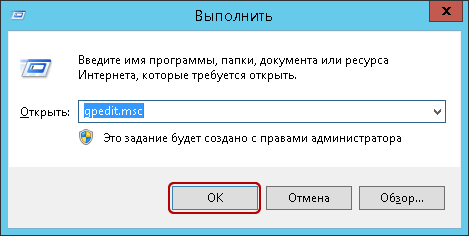
Далее необходимо перейти по следующему пути в ветке «Конфигурация пользователя», если Вы хотите произвести настройки для текущего пользователя или в ветке «Конфигурация компьютера», если Вы хотите настроить для всех пользователей сервера.
Административные шаблоны -> Компоненты Windows -> Службы удаленных рабочих столов -> Узел сеансов удаленных рабочих столов -> Ограничение сеансов по времени.

Видим, что параметры ограничения по времени не заданы явным образом и настраивать их можно для следующих ситуаций:
- Для отключенных сеансов
- Для активных, но бездействующих сеансов
- Для активных сеансов
- Сеанс RemoteApp
Рассмотрим каждый из них несколько подробнее.
1.«Задать ограничение по времени для отключенных сеансов»
При помощи этого параметра Вы можете указать промежуток времени в минутах, часах или днях, на протяжении которого открытые программы будут продолжать работать после отключения от сервера.
Если Вы хотите, чтобы Ваша программа работала на сервере в постоянном режиме и не происходило «автовыхода» при отключении, то данный параметр следует указать как Включен и выбрать Никогда. Что является решение выше описанной ситуации.
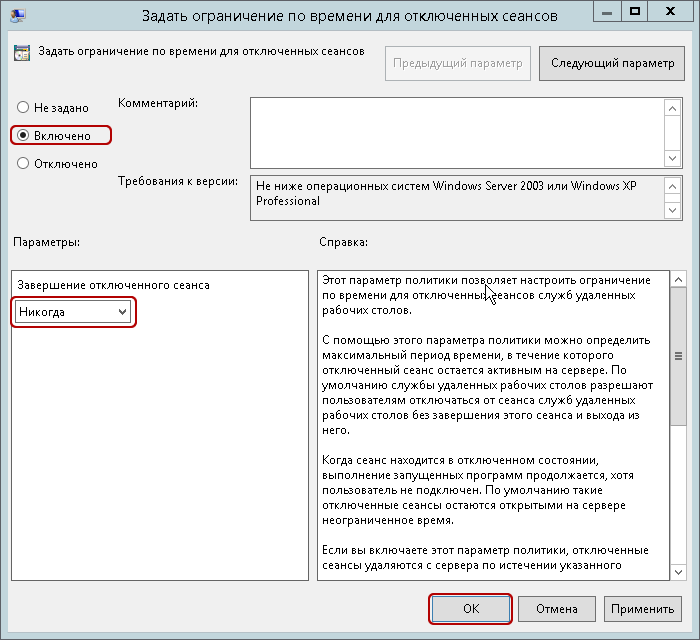
Данный параметр можно так же использовать в моменты, когда рабочий день сотрудника закончен, но на выполнение некоторых автономных процессов, которые не требуют вмешательства пользователя, нужно еще дополнительное время, в таком случае можно указать Включено и указать необходимо количество времени.
2.«Задать ограничение по времени для активных, но бездействующих сеансов служб удалённых рабочих столов»
Бездействующим сеансом считается тот сеанс, когда удаленный рабочий стол начинает простаивать без каких-либо операций ввода, со стороны пользователя. Сотрудник может подключиться к удаленному рабочему столу сервера, а затем по завершении рабочего дня попросту забыть отключиться от сервера и уйти домой. В таком случае сеанс активен, но простаивает и ресурсы выделяемые сервером и зарезервированные для этого пользователя, простаивают и соответственно расходуются не эффективно. В таком случае можно указать Включено и указать необходимо количество времени, после которого при простое, сеанс будет завершен.

3.«Задать ограничение по времени для активных сеансов служб удалённых рабочих столов»
Данный параметр отвечает за завершение даже активного сеанса, скажем если политикой Вашей компании является достаточно строгий контроль рабочего времени и не допускаются переработки. То Вы можете установить это параметр на Включено и указать максимальный период рабочего времени. Соответственно по завершению рабочего дня, сеанс даже активного пользователя будет завершен, но за две минуты до отключения, пользователю будет предоставлено предупреждающее сообщение, чтобы он смог сохранить все выполненные за время подключения изменения и открытые рабочие документы.

Во втором и третьем случае обязательно включение параметра «Завершать сеанс при достижении ограничения по времени». Включение данного параметра указывает, чтобы производилось именно завершение сеанса пользователя, в противном случае будет производится только отключение сеанса, но не его завершение.


4.«Задать предел времени для выхода из сеансов RemoteApp»
Данный параметр позволяет Вам, завершать сеанс в момент, когда Вы не производили подключение к удаленному рабочему столу сервера, но подключение к серверу было установлено при помощи сторонних программ. При закрытии программы, если параметр «Не задан», то сеанс отключается, но не завершается. Для завершения сеанса необходимо указать Включено и установить время, так же доступен параметр «Немедленно».


Отключение выхода из учетной записи при бездействии компьютера
Автор
Вадиван
Среда, 26 сентября 2018
Это интересно
-
МИКАДО, КЛАССИЧЕСКИЙ РЕЦЕПТ С КАКАО
МИКАДО, КЛАССИЧЕСКИЙ РЕЦЕПТ С КАКАО(без пошагового фото) СОСТАВ: Для теста на коржи: Сметана — 500 мл; Сливочное масло — 150…
-
БАСКСКИЙ МЯСНОЙ САЛАТ
БАСКСКИЙ МЯСНОЙ САЛАТ СОСТАВ: Помидоры — 3 шт. Белый лук (шалот или порей) — 1/2 шт. Фасоль (белая, консервированная…
-
Бойлер косвенного нагрева — экономит ваш бюджет?
Пришло время начать мыслить нестандартно, когда речь идет об энергоэффективности! Благодаря этому вы можете сэкономить до 15% на счетах за…
-
Циклокроссовый велосипед
Циклокроссовый велосипед (тж. «велокроссовый», «циклокроссер») — это велосипед, предназначенный для велокросса — гонок по пересеченной мрестности, включающих в себя кольцевой…
-
Мэр Великого Новгорода и чиновники на один день пересядут на велосипеды
Новгородский градоначальник предложил своим подчинённым и подрядчикам сесть на велосипеды и лично проинспектировать сделанные в городе велодорожки.
Последние комментарии
-
Мягко перезагрузажаем Linux с помощью REISUB
Vadivan
29.10.2024 16:30С точки зрения Linux клавиша Print Screen имеет такой же keycode что и SysRq. Поэтому независимо от …
-
Мягко перезагрузажаем Linux с помощью REISUB
Lyamor
23.10.2024 13:22А если нет клавиши SysRq куда надо нажимать?
-
Rise of Kingdoms (Rise of Civilizations): Рассвет цивилизаций — советы (гайды) новичкам
Emilly
24.08.2024 16:35Подскажите пожалуйста, можно ли отменить постройку крепости альянса? Офицер не туда поставил ее.
-
K2 — убираем поля электронной почты и сайта из комментариев
Fergesse
12.03.2024 21:31Спасибо, хорошая и подробная инструкция!
-
Выключение автоматического включения кондиционера KIA
Андрей
21.12.2023 07:24БЛАГОДАРЮ, добрый человек!!!
АО «ЦТВ» использует cookie-файлы для улучшения работы и пользования сайта https://u-mama.ru/. Более подробную информацию о Политике АО «ЦТВ» по работе с cookie-файлами можно найти
здесь, о Политике АО «ЦТВ» в отношении обработки персональных данных можно узнать здесь. Продолжая пользоваться сайтом
https://u-mama.ru/, Вы подтверждаете, что были проинформированы об использовании cookie-файлов сайтом https://u-mama.ru/ и согласны с
Политикой АО «ЦТВ» по работе с cookie-файлами. Вы можете отключить cookie-файлы в настройках Вашего браузера.
Чем асинхронная логика (схемотехника) лучше тактируемой, как я думаю, что помимо энергоэффективности — ещё и безопасность.
Hrethgir 14.05.2025
Помимо огромного плюса в энергоэффективности, асинхронная логика — тотальный контроль над каждым совершённым тактом, а значит — безусловная безопасность, где безконтрольно не совершится ни одного. . .
Многопоточные приложения на C++
bytestream 14.05.2025
C++ всегда был языком, тесно работающим с железом, и потому особеннно эффективным для многопоточного программирования. Стандарт C++11 произвёл революцию, добавив в язык нативную поддержку потоков,. . .
Stack, Queue и Hashtable в C#
UnmanagedCoder 14.05.2025
Каждый опытный разработчик наверняка сталкивался с ситуацией, когда невинный на первый взгляд List<T> превращался в узкое горлышко всего приложения. Причина проста: универсальность – это прекрасно,. . .
Как использовать OAuth2 со Spring Security в Java
Javaican 14.05.2025
Протокол OAuth2 часто путают с механизмами аутентификации, хотя по сути это протокол авторизации. Представьте, что вместо передачи ключей от всего дома вашему другу, который пришёл полить цветы, вы. . .
Анализ текста на Python с NLTK и Spacy
AI_Generated 14.05.2025
NLTK, старожил в мире обработки естественного языка на Python, содержит богатейшую коллекцию алгоритмов и готовых моделей. Эта библиотека отлично подходит для образовательных целей и. . .
Реализация DI в PHP
Jason-Webb 13.05.2025
Когда я начинал писать свой первый крупный PHP-проект, моя архитектура напоминала запутаный клубок спагетти. Классы создавали другие классы внутри себя, зависимости жостко прописывались в коде, а о. . .
Обработка изображений в реальном времени на C# с OpenCV
stackOverflow 13.05.2025
Объединение библиотеки компьютерного зрения OpenCV с современным языком программирования C# создаёт симбиоз, который открывает доступ к впечатляющему набору возможностей. Ключевое преимущество этого. . .
POCO, ACE, Loki и другие продвинутые C++ библиотеки
NullReferenced 13.05.2025
В C++ разработки существует такое обилие библиотек, что порой кажется, будто ты заблудился в дремучем лесу. И среди этого многообразия POCO (Portable Components) – как маяк для тех, кто ищет. . .
Паттерны проектирования GoF на C#
UnmanagedCoder 13.05.2025
Вы наверняка сталкивались с ситуациями, когда код разрастается до неприличных размеров, а его поддержка становится настоящим испытанием. Именно в такие моменты на помощь приходят паттерны Gang of. . .
Создаем CLI приложение на Python с Prompt Toolkit
py-thonny 13.05.2025
Современные командные интерфейсы давно перестали быть черно-белыми текстовыми программами, которые многие помнят по старым операционным системам. CLI сегодня – это мощные, интуитивные и даже. . .
Содержание
- Автовыход пользователя на сервере Windows. Использование его для оптимизации работы вашего VDS / VPS сервера
- 1.«Задать ограничение по времени для отключенных сеансов»
- 2.«Задать ограничение по времени для активных, но бездействующих сеансов служб удалённых рабочих столов»
- 3.«Задать ограничение по времени для активных сеансов служб удалённых рабочих столов»
- 4.«Задать предел времени для выхода из сеансов RemoteApp»
- Выход из системы при входе Windows 10
- Ответы (21)
- Пользователи Chrome столкнулись с автоматическим выходом из аккаунта в Windows 10, версия 2004
- Windows выходит из учётной записи сразу после ввода логина и пароля.
- Отключение и выход из учетной записи Microsoft в Windows 10
- Процесс отключения учетной записи Microsoft
Автовыход пользователя на сервере Windows. Использование его для оптимизации работы вашего VDS / VPS сервера
Анализируя поступающие заявки наших клиентов в службу технической поддержки и обращения к консультантам, мы заметили, что множество наших клиентов сталкиваются с такой проблемой как «автовыход», не понимая, что это и как с ней бороться.
Любой сервер в том числе и виртуальный сервер должен работать в постоянном режиме 24 х 7 х 365. И соответственно пользователь, который запускает программы на выполнение на сервере, рассчитывает, что они будут работать в таком же режиме. Именно на это и рассчитывают наши клиенты. Однако устанавливая на VPS сервер различного рода десктопное программное обеспечение, которое разрабатывалось «умельцами» без мысли, что существуют компьютеры, не имеющие мониторов, отключившись от сервера через какое-то время замечают, что его программа перестала работать должным образом, при том что сервер активен и доступен. Замечают это как правило при следующем подключении к серверу для анализа данных с как подразумевалось работавшего ПО. Проблема, очевидно в том, что данное ПО что-то пытается брать со свойств экрана (разрешение, позиция курсора и т.д.) при том, что ни экрана, ни курсора при отключенном сеансе нет.
Данная проблема является частным случаем ограничения работы сеансов по времени, за которую отвечает узел групповой политики «Службы удаленных рабочих столов» с одноименным названием «Ограничение сеансов по времени». Он позволяет гибким образом настраивать время работы запущенных сеансов или Ваших сотрудников на сервере при организации рабочих мест, что позволяет Вам более оптимально использовать ресурсы арендуемого сервера Windows VDS.
Запустим на сервере редактор «Локальной групповой политики» нажав сочетание клавиш Win+R и Набрав команду GPEDIT.MSC
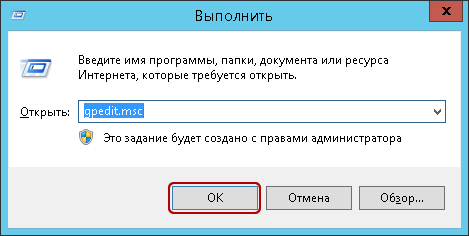
Далее необходимо перейти по следующему пути в ветке «Конфигурация пользователя», если Вы хотите произвести настройки для текущего пользователя или в ветке «Конфигурация компьютера», если Вы хотите настроить для всех пользователей сервера.

1.«Задать ограничение по времени для отключенных сеансов»
При помощи этого параметра Вы можете указать промежуток времени в минутах, часах или днях, на протяжении которого открытые программы будут продолжать работать после отключения от сервера.
Если Вы хотите, чтобы Ваша программа работала на сервере в постоянном режиме и не происходило «автовыхода» при отключении, то данный параметр следует указать как Включен и выбрать Никогда. Что является решение выше описанной ситуации.
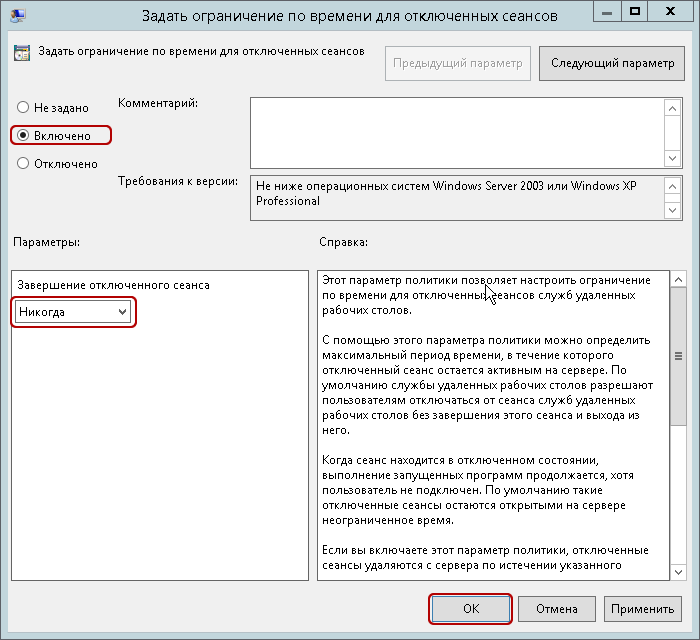
Данный параметр можно так же использовать в моменты, когда рабочий день сотрудника закончен, но на выполнение некоторых автономных процессов, которые не требуют вмешательства пользователя, нужно еще дополнительное время, в таком случае можно указать Включено и указать необходимо количество времени.
2.«Задать ограничение по времени для активных, но бездействующих сеансов служб удалённых рабочих столов»
Бездействующим сеансом считается тот сеанс, когда удаленный рабочий стол начинает простаивать без каких-либо операций ввода, со стороны пользователя. Сотрудник может подключиться к удаленному рабочему столу сервера, а затем по завершении рабочего дня попросту забыть отключиться от сервера и уйти домой. В таком случае сеанс активен, но простаивает и ресурсы выделяемые сервером и зарезервированные для этого пользователя, простаивают и соответственно расходуются не эффективно. В таком случае можно указать Включено и указать необходимо количество времени, после которого при простое, сеанс будет завершен.

3.«Задать ограничение по времени для активных сеансов служб удалённых рабочих столов»
Данный параметр отвечает за завершение даже активного сеанса, скажем если политикой Вашей компании является достаточно строгий контроль рабочего времени и не допускаются переработки. То Вы можете установить это параметр на Включено и указать максимальный период рабочего времени. Соответственно по завершению рабочего дня, сеанс даже активного пользователя будет завершен, но за две минуты до отключения, пользователю будет предоставлено предупреждающее сообщение, чтобы он смог сохранить все выполненные за время подключения изменения и открытые рабочие документы.

Во втором и третьем случае обязательно включение параметра «Завершать сеанс при достижении ограничения по времени». Включение данного параметра указывает, чтобы производилось именно завершение сеанса пользователя, в противном случае будет производится только отключение сеанса, но не его завершение.

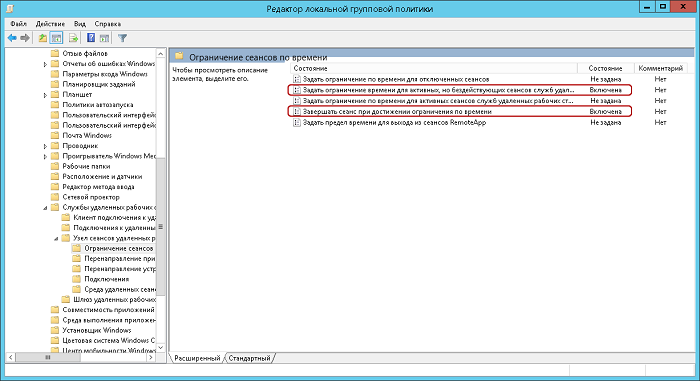
4.«Задать предел времени для выхода из сеансов RemoteApp»
Данный параметр позволяет Вам, завершать сеанс в момент, когда Вы не производили подключение к удаленному рабочему столу сервера, но подключение к серверу было установлено при помощи сторонних программ. При закрытии программы, если параметр «Не задан», то сеанс отключается, но не завершается. Для завершения сеанса необходимо указать Включено и установить время, так же доступен параметр «Немедленно».
Источник
Выход из системы при входе Windows 10
При входе в систему происходит моментальный выход из системы.
При этом в безопасный режим входить могу.
Для восстановления системы нет контрольных точек.
Как вернуть работоспособность компьютера без перееустановки Windows&
Ответы (21)
* Попробуйте выбрать меньший номер страницы.
* Введите только числа.
* Попробуйте выбрать меньший номер страницы.
* Введите только числа.
3 польз. нашли этот ответ полезным
Был ли этот ответ полезным?
К сожалению, это не помогло.
Отлично! Благодарим за отзыв.
Насколько Вы удовлетворены этим ответом?
Благодарим за отзыв, он поможет улучшить наш сайт.
Насколько Вы удовлетворены этим ответом?
Благодарим за отзыв.
Был ли этот ответ полезным?
К сожалению, это не помогло.
Отлично! Благодарим за отзыв.
Насколько Вы удовлетворены этим ответом?
Благодарим за отзыв, он поможет улучшить наш сайт.
Насколько Вы удовлетворены этим ответом?
Благодарим за отзыв.
Был ли этот ответ полезным?
К сожалению, это не помогло.
Отлично! Благодарим за отзыв.
Насколько Вы удовлетворены этим ответом?
Благодарим за отзыв, он поможет улучшить наш сайт.
Насколько Вы удовлетворены этим ответом?
Благодарим за отзыв.
Сначала подумал, про проверку системы, поэтому написал, что данная проверка не выявила проблему, а вход в систему так и не получается
Был ли этот ответ полезным?
К сожалению, это не помогло.
Отлично! Благодарим за отзыв.
Насколько Вы удовлетворены этим ответом?
Благодарим за отзыв, он поможет улучшить наш сайт.
Насколько Вы удовлетворены этим ответом?
Благодарим за отзыв.
Войдите в безопасном режиме. Сделайте это.
В поиске наберите Планировщик и откройте планировщик заданий. Отключите в нем все задания в секции Библиотека планировщика. Нажмите Win+R, в поле напечатайте taskmgr /0 /startup и нажмите Enter. Отключите все что есть в автозагрузке. Перезагрузите компьютер.
Понаблюдайте, исчезла ли проблема.
Был ли этот ответ полезным?
К сожалению, это не помогло.
Отлично! Благодарим за отзыв.
Насколько Вы удовлетворены этим ответом?
Благодарим за отзыв, он поможет улучшить наш сайт.
Насколько Вы удовлетворены этим ответом?
Благодарим за отзыв.
В планировщике заданий пусто. Из автозагрузок все поодключал, но проблема не устранилась. «Выход из системы» пишется даже при загрузке Windows/
После 3 пункта происходит сбой
Был ли этот ответ полезным?
К сожалению, это не помогло.
Отлично! Благодарим за отзыв.
Насколько Вы удовлетворены этим ответом?
Благодарим за отзыв, он поможет улучшить наш сайт.
Источник
Пользователи Chrome столкнулись с автоматическим выходом из аккаунта в Windows 10, версия 2004
В конце мая Microsoft выпустила обновление функций Windows 10, версия 2004 (также известное как May 2020 Update). На протяжении нескольких недель новая версия поставляется на устройства Windows 10. Компания официально признала несколько проблем в версии 2004, некоторые из которых блокируют получение обновления функций на устройстве.
На прошлой неделе были подтверждены новые ошибки, а часть ранее известных проблем была исправлена.
По всей видимости, некоторые установки Chrome имеют конфликты с Windows 10, версия 2004. Пользователи Chrome сообщают на официальном форуме поддержки, что их автоматически выбрасывает из аккаунта после каждого перезапуска операционной системы. В результате Chrome останавливает синхронизацию и после перезагрузки системы не сохраняет и не использует файлы cookie.
Стандартные решения, например, переустановка Chrome, очистка файлов cookie и данных сайтов, а также установка другой версии Chrome, не позволяют решить проблему.
Один из пользователей Chrome сообщил:
Я недавно обновился до Windows 10, версия 2004 и стал замечать проблемы в Chrome. Браузер сбрасывает авторизацию в аккаунте Google, и мне приходится снова вводить учетные данные для возобновления синхронизации. Я пробовал удалить и переустановит Chrome, но это не помогло. Меня сильно раздражает, что приходится постоянно вводить учетные данные Google при каждой загрузке системы.
Я сталкиваюсь с проблемой каждый раз, когда закрываю Chrome: синхронизация приостанавливается, и браузер, похоже, не обращает внимание на сохраненные файлы cookie. (я автоматически выхожу из аккаунтов на всех сайтов, независимо от того, синхронизировался пароль или нет).
Microsoft пока не признала проблему, и компания Google также пока не ответила недовольным пользователям. По всей видимости, проблема наблюдается только в Windows 10, версия 2004.
Тавис Орманди (Tavis Ormandy) из команды Google предположил, что проблема может быть связана с кэшем мастер-ключа dpapisrv. Он предлагает решить проблему в рамках сеанса следующим способом:
Исправление проблемы может занять некоторое время. Учитывая, что отчеты об ошибке стали появляться только через две недели после релиза, и что проблема затрагивает лишь некоторые версии Chrome, то возможно, ошибка связана с накопительным обновлением KB4557957 (Build 19041.329) для Windows 10, версия 2004.
Источник
Windows выходит из учётной записи сразу после ввода логина и пароля.
Windows выходит из учётной записи сразу после ввода логина и пароля.
В статье описывается решение проблемы, из-за которой пользователь не может войти в собственную учётную запись после ввода логина и пароля. При этом система автоматически возвращает его на окно приветствия.

Продолжая развивать тему последствия заражения системы вирусами, следует отметить следующий факт. Инфицированный реестр Windows может вызывать в принципе “безобидную” (потерей данных и шифрованием информации такой вирус не занимается), но крайне неприятную проблему, которая выражается в следующем. Windows выходит из учётной записи сразу после ввода логина и пароля. При этом некоторые пользователи приходят к решению переустановить Windows. Попробуем решить вопрос, если с таковым столкнулись и вы.




HKEY_LOCAL_MACHINE\Software\Microsoft\Windows NT\CurrentVersion\Winlogon
explorer.exe

c:\windows\system32\userinit.exe,

Я предполагаю, что корневым для системы является именно диск С:. Закрываем редактор реестра и выходим в перезагрузку. Пробуем зайти привычным образом, проверив проделанное.
Источник
Отключение и выход из учетной записи Microsoft в Windows 10
Начиная с Windows 8.1 разработчики данной операционной системы практически обязали во время установки Windows создавать или подключать имеющуюся ученую запись Microsoft.
Это значит, что теперь при включении компьютера вам постоянно нужно будет вводить пароль от этой учетной записи. Чтобы избавится от этого пароля нужно выйти из учетной записи майкрософт и создать локальную учетную запись без пароля.
В данной статье мы расскажем как выйти из учетной записи майкрософт в windows 10 и войти под локальной учетной записью без пароля.
Процесс отключения учетной записи Microsoft
Для начала заходим в настройки Windows 10 через значок с изображением сообщения в правом нижнем углу экрана возле часов.
В открывшемся меню выбираем “Все параметры”.
Вход в параметры Windows 10
В параметрах нажимаем на “Учетные записи”.
Вход в управление пользователями Windows 10
Откроется окно управления учетными записями компьютера. Здесь нажимаем на “Войти вместо этого с локальной учетной записью”.
Начало процесса отключения
Для продолжения вам потребуется последний раз ввести пароль от отключаемой учетной записи Microsoft. Это тот пароль, который вы вводите при включении компьютера.
Ввод пароля от отключаемой учетной записи
После этого вам нужно будет ввести любое имя новой уже локальной учетной записи. Если вы не хотите, чтобы при включении компьютера запрашивался пароль, то соответствующие поля оставляете пустыми.
Ввод имени локальной учетной записи
Последним этапом в выходе из учетной записи Майкрософт в Windows 10 является нажатие кнопки “Выйти и закончить работу”.
Окончание процесса выхода из учетной записи Microsoft в Windows 10
Сразу после этого вы переместитесь на экран приветствия Windows 10, где нужно выбрать учетную запись, которую вы создавали в предыдущих этапах и войти под ней, нажав кнопку “Войти”.
Вход под вновь созданной локальной учетной записью
Таким образом вы выйдите из учетной записи Microsoft в Windows 10 и войдете под локальной учетной записью.
Источник
